Page 1

INSPIRON
INSTRUKCJA KONFIGURACJI
™
Page 2

Page 3

Model: P14E Typ: P14E001
™
INSPIRON
INSTRUKCJA KONFIGURACJI
Page 4

Uwagi, przestrogi i ostrzeżenia
UWAGA: oznacza ważną informację, która pozwala lepiej wykorzystać posiadany komputer.
PRZESTROGA: oznacza możliwość uszkodzenia sprzętu lub utraty danych, a także
przedstawia sposób uniknięcia problemu.
OSTRZEŻENIE: informuje o sytuacjach, w których występuje ryzyko uszkodzenia mienia,
obrażeń ciała lub śmierci.
Jeśli zakupiono komputer firmy Dell z serii „n”, żadne odniesienia do systemu operacyjnego Microsoft Windows zawarte w tym
dokumencie nie mają zastosowania.
Ten produkt zawiera technologię ochrony praw autorskich, która jest chroniona przez patenty w USA i inne prawa ochrony
własności intelektualnej Rovi Corporation. Programowanie odwrotne i deasemblacja są zabronione.
__________________
Informacje zawarte w tym dokumencie mogą ulec zmianie bez uprzedzenia.
©2010 - 2011DellInc.Wszelkieprawazastrzeżone.
Powielanie dokumentu w jakikolwiek sposób bez pisemnej zgody firmy DellInc. jest surowo zabronione.
Występujące w tekście znaki towarowe: Dell
®
, Pentium® i Core™ stanowią zarejestrowane znaki towarowe lub znaki towarowe firmy Intel Corporation w USA
Intel
i innych krajach. Microsoft
towarowymi firmy Microsoft Corporation w Stanach Zjednoczonych i/lub w innych krajach. Bluetooth
znakiem towarowym firmy Bluetooth SIG, Inc. i jest wykorzystywany przez firmę Dell na podstawie umowy licencyjnej. Blu-ray
Disc™ jest znakiem towarowym organizacji Blu-ray Disc Association.
Tekst może zawierać także inne znaki towarowe i nazwy towarowe odnoszące się do podmiotów posiadających prawa do tych
znaków i nazw lub do ich produktów. Firma DellInc. nie rości sobie żadnych praw do znaków i nazw towarowych innych niż
jej własne.
2011 - 06 P/N TV00D Wer. A02
®
, Windows® i logo przycisku start Windows są znakami towarowymi lub zastrzeżonymi znakami
™
, logo DELL, Inspiron™ i DellConnect™ stanowią znaki handlowe firmy DellInc.
®
jest zastrzeżonym
Page 5

Spis treści
Konfigurowanie notebooka Inspiron ... 5
Przed przystąpieniem do konfigurowania
komputera .........................5
Podłączanie zasilacza prądu zmiennego ...6
Podłączanie kabla sieciowego
(opcjonalne) ........................7
Naciskanie przycisku zasilania..........8
Konfiguracja systemu operacyjnego.....9
Tworzenie nośnika przywracania systemu
(zalecane) .........................10
Włączanie lub wyłączanie połączenia
bezprzewodowego (opcjonalne) ......12
Konfiguracja wyświetlacza
bezprzewodowego (opcjonalny) ......14
Nawiązywanie połączenia z Internetem
(opcjonalne) .......................16
Używanie notebooka Inspiron ....20
Widok z prawej strony .............. 20
Widok z lewej strony ................22
Elementy widoczne z tyłu ............26
Elementy widoczne z przodu .........28
Lampki i wskaźniki stanu ............ 30
Wyłączanie ładowania akumulatora ....32
Wyposażenie na korpusie komputera
i klawiatura ........................34
Ruchy tabliczki dotykowej............38
Klawisze sterowania multimediami.... 40
Korzystanie z napędu dysków
optycznych ........................43
Funkcje wyświetlacza............... 46
Wyjmowanie i wymiana pokrywy górnej
(opcjonalnie)...................... 48
Wyjmowanie i wymiana akumulatora ...52
Funkcje oprogramowania ............54
Usługa Dell DataSafe Online Backup ...55
Dell Stage .........................56
3
Page 6

Spis treści
Rozwiązywanie problemów ...... 59
Kody dźwiękowe....................59
Problemy z siecią ...................61
Problemy z zasilaniem ...............62
Problemy z pamięcią ................63
Blokowanie się komputera i problemy
zoprogramowaniem ............... 64
Korzystanie z narzędzi
serwisowych ................... 67
Programu Dell Support Center ........67
My Dell Downloads ................ 68
Narzędzie do rozwiązywania problemów
ze sprzętem ...................... 69
Program Dell Diagnostics ........... 69
Przywracanie systemu
operacyjnego .................. 71
Przywracanie systemu ...............72
Usługa Dell DataSafe Local Backup ....73
Nośnik przywracania systemu.........76
Dell Factory Image Restore ...........77
4
Uzyskiwanie pomocy ............ 81
Pomoc techniczna i obsługa klienta....83
DellConnect .......................83
Usługi elektroniczne ............... 84
Automatyczna obsługa stanu
zamówienia........................85
Informacje o produkcie ..............85
Zwroty produktów w celu dokonania
naprawy gwarancyjnej lub uzyskania
zwrotu pieniędzy .................. 86
Zanim zadzwonisz ................. 88
Kontakt z firmą Dell ................ 90
Wyszukiwanie dodatkowych
informacji i materiałów ..........92
Dane techniczne ................96
Dodatek ......................103
Informacja dotycząca oficjalnej normy
meksykańskiej (Official Mexican
Standard, NOM) (tylko dla rynku
meksykańskiego) ..................103
Indeks ........................104
Page 7

Konfigurowanie notebooka Inspiron
INSPIRON
W tej sekcji podano informacje na temat
konfigurowania notebooka Dell Inspiron.
Przed przystąpieniem do konfigurowania komputera
Podczas ustawiania komputera należy
zapewnić łatwy dostęp do źródła zasilania
i odpowiednią wentylację oraz ustawić
komputer na płaskiej powierzchni.
Ograniczony przepływ powietrza może
spowodować przegrzanie komputera. Aby
zapobiec przegrzaniu, należy zostawić co
najmniej 10,2cm wolnej przestrzeni z tyłu
komputera i co najmniej 5,1cm z pozostałych
stron. Pod żadnym pozorem nie wolno
umieszczać włączonego komputera
w zamkniętej przestrzeni, takiej jak szafa
lub szuflada.
OSTRZEŻENIE: Otworów wentylacyjnych
nie wolno zasłaniać, zatykać ani
dopuszczać, aby gromadził się
w nich kurz. Gdy komputer Dell jest
uruchomiony, nie należy go zostawiać
w miejscach o słabej wentylacji, na przykład
w zamkniętej aktówce ani na tkaninach,
takich jak dywany czy grube koce.
Ograniczenie przepływu powietrza grozi
uszkodzeniem lub obniżeniem wydajności
komputera. Może również spowodować
pożar. Gdy temperatura komputera
nadmiernie wzrośnie, włączany jest
wentylator. Działaniu wentylatora może
towarzyszyć szum, który jest zjawiskiem
normalnym i nie oznacza awarii
wentylatora ani komputera.
PRZESTROGA: Umieszczanie ciężkich
albo ostrych przedmiotów na
komputerze może spowodować jego
trwałe uszkodzenie.
5
Page 8

Konfigurowanie notebooka Inspiron
Podłączanie zasilacza prądu zmiennego
Podłącz zasilacz prądu przemiennego do komputera, a następnie do gniazdka elektrycznego
lub urządzenia przeciwprzepięciowego.
OSTRZEŻENIE: Zasilacz współpracuje z gniazdkami sieci elektrycznej używanymi na
całym świecie. W różnych krajach stosuje się jednak różne wtyczki i listwy zasilające.
Użycie nieodpowiedniego kabla bądź nieprawidłowe podłączenie kabla do listwy
zasilającej lub gniazdka elektrycznego może spowodować pożar lub trwałe uszkodzenie
komputera.
6
Page 9

Konfigurowanie notebooka Inspiron
Podłączanie kabla sieciowego (opcjonalne)
W celu korzystania zprzewodowego połączenia sieciowego podłącz kabel sieciowy do
komputera.
7
Page 10

Konfigurowanie notebooka Inspiron
Naciskanie przycisku zasilania
8
Page 11

Konfigurowanie notebooka Inspiron
Konfiguracja systemu operacyjnego
Ten komputer firmy Dell został skonfigurowany fabrycznie do pracy z systemem wybranym
przez klienta przy zakupie.
Konfigurowanie systemu Microsoft Windows
Aby skonfigurować system Microsoft Windows po raz pierwszy, postępuj zgodnie z instrukcjami
wyświetlanymi na ekranie. Wykonanie omawianych czynności jest wymagane i może
potrwać dłuższy czas. Na kolejnych ekranach konfiguracyjnych systemu Windows zostanie
przedstawionych kilka procedur, wtym akceptacja umów licencyjnych, ustawianie preferencji
ikonfigurowanie połączenia zInternetem.
PRZESTROGA: Nie należy przerywać procesu konfigurowania systemu operacyjnego.
Przerwanie procesu konfigurowania grozi zablokowaniem komputera oraz
koniecznością ponownej instalacji systemu operacyjnego.
UWAGA: Aby zapewnić optymalną pracę komputera, zaleca się pobranie i zainstalowanie
najnowszej wersji systemu BIOS oraz sterowników dostępnych w witrynie support.dell.com.
UWAGA: Więcej informacji na temat systemu operacyjnego i funkcji znajduje się w witrynie
support.dell.com/MyNewDell.
Konfiguracja systemu operacyjnego Ubuntu
Aby po raz pierwszy skonfigurować system Ubuntu, należy postępować zgodnie z instrukcjami
wyświetlanymi na ekranie. Więcej instrukcji dotyczących systemu operacyjnego znajduje się
w dokumentacji systemu Ubuntu.
9
Page 12

Konfigurowanie notebooka Inspiron
Tworzenie nośnika przywracania systemu (zalecane)
UWAGA: Zaleca się utworzenie nośnika przywracania systemu natychmiast po
skonfigurowaniu systemu Microsoft Windows.
Nośnika przywracania systemu można używać w celu przywrócenia stanu, w jakim znajdował
się komputer po dokonaniu zakupu, przy zachowaniu plików z danymi (bez konieczności
użycia dysku Operating System (System operacyjny)). Nośnik ten może być użyty, w przypadku
gdy zmiany sprzętowe związane z oprogramowaniem lub konfiguracją systemu spowodowały
niepożądaną pracę komputera.
Do utworzenia nośnika przywracania systemu są wymagane następujące elementy:
•program Dell DataSafe Local Backup
•pamięć USB o minimalnej pojemności 8 GB lub dysk DVD-R/DVD+R/Blu-ray (opcjonalnie)
UWAGA: Aplikacja Dell DataSafe Local Backup nie obsługuje dysków wielokrotnego zapisu.
10
Page 13

Konfigurowanie notebooka Inspiron
Aby utworzyć nośnik przywracania systemu:
1. Sprawdź, czy zasilacz jest podłączony (patrz „Podłączanie zasilacza” na stronie 6).
2. Włóż do komputera dysk lub pamięć USB.
3. Kliknij kolejno pozycje Start
4. Kliknij opcję Create Recovery Media (Utwórz nośnik przywracania).
5. Postępuj zgodnie z instrukcjami wyświetlanymi na ekranie.
UWAGA: Aby uzyskać informacje na temat korzystania z nośnika przywracania systemu
operacyjnego, patrz „Nośnik przywracania systemu” na stronie 76.
UWAGA: Zaleca się utworzenie nośnika resetowania hasła natychmiast po skonfigurowaniu
systemu Microsoft Windows. Więcej informacji można znaleźć na stronie pomocy
technicznej dotyczącej systemu Windows 7 pod adresem support.dell.com/MyNewDell.
→ Wszystkie programy→ Dell DataSafe Local Backup.
11
Page 14

Konfigurowanie notebooka Inspiron
Włączanie lub wyłączanie połączenia bezprzewodowego (opcjonalne)
12
Page 15

Konfigurowanie notebooka Inspiron
Aby włączyć lub wyłączyć połączenie bezprzewodowe:
1. Sprawdź, czy komputer jest włączony.
2. Naciśnij klawisz <Fn> oraz klawisz <
włączyć łączność bezprzewodową.
Na ekranie zostaną wyświetlane informacje o bieżącym stanie połączenia bezprzewodowego.
Komunikacja bezprzewodowa włączona
Komunikacja bezprzewodowa wyłączona
3. Naciskaj klawisze <Fn> oraz < >, aby włączać i wyłączać łączność bezprzewodową.
UWAGA: Klawisz łączności bezprzewodowej umożliwia szybkie wyłączenie funkcji
radiowej łączności bezprzewodowej komputera (Wi-Fi i Bluetooth), na przykład gdy
konieczne jest wyłączenie wszystkich urządzeń radiowych podczas lotu samolotem.
> w rzędzie klawiszy funkcyjnych na klawiaturze, aby
13
Page 16

Konfigurowanie notebooka Inspiron
Konfiguracja wyświetlacza bezprzewodowego (opcjonalny)
UWAGA: wyświetlacz bezprzewodowy nie jest dostępny na wszystkich komputerach.
Informacje dotyczące wymogów sprzętowych i programowych odnośnie do konfiguracji
wyświetlacza bezprzewodowego przedstawiono w witrynie www.intel.com.
Wyświetlacz bezprzewodowy Intel umożliwia udostępnianie wyświetlacza komputerowego
na telewizorze bez użycia przewodów. Przed skonfigurowaniem wyświetlacza do telewizora
należy podłączyć bezprzewodową kartę graficzną.
UWAGA: Bezprzewodowa karta graficzna nie jest dostarczana razem z komputerem
i należy kupić ją osobno.
Jeśli komputer obsługuje wyświetlacz bezprzewodowy, ikona Intel Wireless Display
widoczna na pulpicie Windows.
14
będzie
Page 17

Konfigurowanie notebooka Inspiron
Konfiguracja wyświetlacza bezprzewodowego:
1. Włącz komputer.
2. Naciśnij klawisz <Fn> oraz klawisz <
włączyć łączność bezprzewodową.
3. Podłącz bezprzewodową kartę graficzną do telewizora.
4. Włącz telewizor.
5. Wybierz odpowiednie źródło sygnału telewizyjnego, takie jak HDMI1, HDMI2 lub S-Video.
6. Na pulpicie kliknij ikonę Intel Wireless Display
Zostanie wyświetlone okno Intel Wireless Display (Wyświetlacz bezprzewodowy Intel).
7. Wybierz opcję Scan for available displays (Skanuj w poszukiwaniu dostępnych wyświetlaczy).
8. Na liście Detected wireless displays (Wykryte wyświetlacze bezprzewodowe) wybierz
bezprzewodową kartę graficzną.
9. Wprowadź kod bezpieczeństwa wyświetlany na telewizorze.
Aby włączyć wyświetlacz bezprzewodowy:
1. Na pulpicie kliknij ikonę Intel Wireless Display
Zostanie wyświetlone okno Intel Wireless Display (Wyświetlacz bezprzewodowy Intel).
2. Wybierz opcję Connect to Existing Adapter (Połącz z istniejącą kartą graficzną).
UWAGA: najnowszy sterownik „Intel Wireless Display Connection Manager” można pobrać
i zainstalować z witryny support.dell.com.
UWAGA: więcej informacji na ten temat znajduje się w dokumentacji bezprzewodowej
karty graficznej.
> w rzędzie klawiszy funkcyjnych na klawiaturze, aby
(Wyświetlacz bezprzewodowy Intel).
(Wyświetlacz bezprzewodowy Intel).
15
Page 18

Konfigurowanie notebooka Inspiron
Nawiązywanie połączenia z Internetem (opcjonalne)
Do nawiązania połączenia z Internetem
niezbędny jest modem lub połączenie
sieciowe oraz dostępność odpowiedniej
usługi u dostawcy usług internetowych (ISP).
Jeśli zewnętrzny modem USB lub karta sieci
bezprzewodowej nie zostały zamówione wraz
z komputerem, można je kupić w witrynie
dell.com.
16
Konfigurowanie przewodowego
połączenia z Internetem
•Jeśli używane jest połączenie telefoniczne,
przed przystąpieniem do konfigurowania
połączenia z Internetem należy podłączyć
do linii telefonicznej opcjonalny
zewnętrzny modem USB.
•W przypadku korzystania zmodemu DSL
lub modemu kablowego/satelitarnego
należy uzyskać informacje dotyczące
konfiguracji od swojego dostawcy usług
internetowych lub telefonii komórkowej.
Aby zakończyć konfigurowanie
przewodowego połączenia z Internetem,
należy wykonać instrukcje przedstawione
w części „Konfigurowanie połączenia
z Internetem” na stronie 18.
Page 19

Konfigurowanie notebooka Inspiron
Konfigurowanie połączenia
bezprzewodowego
UWAGA: Aby skonfigurować router
bezprzewodowy, należy zapoznać się
z dostarczoną do niego dokumentacją.
Aby było możliwe korzystanie
zbezprzewodowego połączenia
zInternetem, należy nawiązać połączenie
między komputerem arouterem
bezprzewodowym.
Aby skonfigurować połączenie z routerem
bezprzewodowym:
1. Upewnij się, że obsługa łączności
bezprzewodowej jest włączona
wkomputerze (zobacz część
„Włączanie lub wyłączanie połączenia
bezprzewodowego (opcjonalne)” na
stronie 12).
2. Zapisz i zamknij wszystkie otwarte pliki,
a następnie zamknij wszystkie
uruchomione programy.
3. Kliknij kolejno Start
→ Panel sterowania.
4. W polu wyszukiwania wpisz centrum,
a następnie kliknij kolejno opcje Centrum
sieci i udostępniania→ Połącz z siecią.
5. Aby przeprowadzić konfigurację, postępuj
zgodnie z instrukcjami wyświetlanymi na
ekranie.
17
Page 20

Konfigurowanie notebooka Inspiron
Konfigurowanie połączenia
z Internetem
Dostawcy usług internetowych oraz ich
oferty mogą się różnić w zależności od
kraju. Skontaktuj się zdostawcą usług
internetowych, aby uzyskać informacje
oofertach dostępnych wTwoim kraju.
Jeśli nie można teraz nawiązać połączenia
z Internetem, a w przeszłości było to
możliwe, być może problem występuje
po stronie dostawcy usług internetowych.
Skontaktuj się z dostawcą usług
internetowych, aby sprawdzić stan usługi lub
spróbuj połączyć się później.
18
Przygotuj informacje o dostawcy usług
internetowych. Jeśli nie korzystasz z usług
dostawcy usług internetowych, możesz
wybrać dostawcę za pomocą kreatora
połączeń internetowych.
Aby skonfigurować połączenie z Internetem:
1. Zapisz i zamknij wszystkie otwarte pliki,
a następnie zamknij wszystkie
uruchomione programy.
2. Kliknij kolejno Start
sterowania.
3. W polu wyszukiwania wpisz sieć,
a następnie kliknij kolejno polecenia
Centrum sieci i udostępniania→
Skonfiguruj nowe połączenie lub nową
sieć→ Połącz z Internetem.
Pojawi się okno Połącz z Internetem.
→ Panel
Page 21

UWAGA: Jeśli nie wiesz, jaki typ
połączenia wybrać, kliknij opcję Pomóż
mi wybrać lub skontaktuj się ze swoim
dostawcą usług internetowych.
4. Wykonuj instrukcje wyświetlane na ekranie
oraz użyj informacji konfiguracyjnych
dostarczonych przez dostawcę
usług internetowych, aby ukończyć
konfigurowanie.
Konfigurowanie notebooka Inspiron
19
Page 22

Używanie notebooka Inspiron
W tej sekcji znajdują się informacje na temat wyposażenia notebooka Inspiron .
INSPIRON
Widok z prawej strony
20
1
2 3 4 5 6
Page 23

Używanie notebooka Inspiron
1 Napęd dysków optycznych — odtwarza i nagrywa dyski CD, DVD lub Blu-ray
(opcjonalne). Aby uzyskać więcej informacji, patrz „Użycie napędu dysków optycznych na
stronie” 43.
2 Lampka panelu optycznego — miga po naciśnięciu przycisku wysuwania napędu
optycznego lub po umieszczeniu dysku w napędzie i podczas jego odczytywania.
3 Przycisk wysuwania napędu optycznego — służy do otwierania tacy napędu
optycznego.
4 Otwór wysuwania awaryjnego — służy do otwierania tacy napędu optycznego, jeśli
przycisk wysuwania nie działa. Aby uzyskać więcej informacji, patrz „Użycie otworu
wysuwania awaryjnego” na stronie 44.
5
6
Gniazda USB 3.0 (2) — zapewniają szybszą transmisję danych między komputerem
i urządzeniami USB.
Gniazdo USB 2.0 — umożliwia podłączenie urządzeń USB, np. myszy, klawiatury,
drukarki, napędu zewnętrznego lub odtwarzacza MP3.
21
Page 24

Używanie notebooka Inspiron
Widok z lewej strony
22
2 3
1
4
Page 25

Używanie notebooka Inspiron
1
Złącze hybrydowe eSATA/USB z technologią PowerShare — umożliwia
podłączenie zgodnych urządzeń pamięci masowej (na przykład zewnętrznych dysków
twardych lub napędów optycznych) albo urządzeń USB (na przykład myszy, klawiatury,
drukarki, napędu zewnętrznego lub odtwarzacza MP3). Funkcja USB PowerShare
umożliwia ładowanie urządzeń USB, podczas gdy komputer jest włączony/wyłączony lub
znajduje się w stanie uśpienia.
UWAGA: Niektóre urządzenia USB mogą nie ładować się, gdy komputer jest wyłączony
lub znajduje się w stanie uśpienia. W takich przypadkach aby naładować urządzenie,
należy włączyć komputer.
UWAGA: Wyłączenie komputera podczas ładowania urządzenia USB spowoduje
przerwanie ładowania. Aby kontynuować ładowanie urządzenia, odłącz je i podłącz
ponownie.
UWAGA: Funkcja USB PowerShare jest automatycznie wyłączana, gdy pozostanie tylko
10% całkowitego czasu pracy akumulatora.
2
Złącze HDMI — umożliwia podłączenie do telewizora zarówno sygnału wideo, jak
i audio w konfiguracji 5.1.
UWAGA: W przypadku używania z monitorem odczytywany jest tylko sygnał wideo.
3
Wejście audio/mikrofonowe — umożliwia podłączenie mikrofonu lub
zewnętrznego sygnału audio do pracy z aplikacjami obsługi dźwięku.
4
Wyjście audio/słuchawkowe— umożliwia podłączenie słuchawek, zasilanych
głośników lub systemu audio.
23
Page 26

Używanie notebooka Inspiron
24
5
Page 27

Używanie notebooka Inspiron
5
wyświetlać i udostępniać zdjęcia cyfrowe, muzykę, filmy wideo oraz dokumenty zapisane
na kartach pamięci. Więcej informacji o kartach pamięci obsługiwanych przez komputer
można znaleźć w sekcji „Dane techniczne” na stronie 96.
UWAGA: Komputer jest dostarczany z plastikową zaślepką w gnieździe pamięci. Zaślepka
chroni nieużywane gniazda przed kurzem i innymi drobnymi elementami. Zaślepkę należy
zachować i wkładać do gniazda, gdy nie ma w nim karty pamięci. Zaślepki z innych
komputerów mogą nie pasować do tego komputera.
Czytnik kart pamięci 8-w-1 — pozwala w szybki i bezproblemowy sposób
25
Page 28

Używanie notebooka Inspiron
Elementy widoczne z tyłu
1 2 3 4
26
Page 29

Używanie notebooka Inspiron
1
Gniazdo sieciowe — umożliwia podłączenie komputera do sieci przewodowej lub
urządzenia szerokopasmowego działającego w takiej sieci.
2
Gniazdo VGA — umożliwia podłączenie monitora lub projektora.
3 Gniazdo linki zabezpieczającej — umożliwia podłączenie do komputera linki
zabezpieczającej przed kradzieżą.
UWAGA: Przed zakupem kabla zabezpieczającego przed kradzieżą należy się upewnić, że
pasuje on do gniazda w komputerze.
4
Gniazdo zasilacza — umożliwia podłączenie zasilacza do komputera i ładowanie
akumulatora.
27
Page 30

Używanie notebooka Inspiron
Elementy widoczne z przodu
1 2 3 4
28
Page 31

Używanie notebooka Inspiron
1
Lampka wskaźnika zasilania — informuje o stanach zasilania. Aby uzyskać więcej
informacji na temat lampki zasilania, zobacz „Lampki i wskaźniki stanu” na stronie 30.
2
Lampka aktywności dysku twardego — świeci, gdy komputer odczytuje lub zapisuje
dane. Ciągłe białe światło sygnalizuje pracę dysku twardego.
PRZESTROGA: Aby uniknąć utraty danych, nigdy nie należy wyłączać komputera,
gdy lampka aktywności dysku twardego świeci.
3
Lampka stanu akumulatora — wskazuje stan naładowania akumulatora. Aby
uzyskać dodatkowe informacje na temat lampki stanu akumulatora, patrz „Lampki stanu
i wskaźniki” na stronie 30.
UWAGA: Akumulator jest ładowany, gdy komputer jest zasilany przy użyciu zasilacza.
4
Lampka stanu sieci WiFi — świeci, kiedy jest włączona komunikacja
bezprzewodowa. Ciągłe białe światło sygnalizuje działanie połączenia bezprzewodowego.
UWAGA: Aby włączyć lub wyłączyć łączność bezprzewodową, patrz część „Włączanie lub
wyłączanie połączenia bezprzewodowego (opcjonalne)” na stronie 12.
29
Page 32

Używanie notebooka Inspiron
Lampki i wskaźniki stanu
Lampka stanu akumulatora
Stan lampki
Stan(y) komputera Stan ładowania
akumulatora
Zasilacz
Akumulator
UWAGA: Akumulator jest ładowany, gdy komputer jest zasilany przy użyciu zasilacza.
30
świeci ciągłym białym
światłem
wyłączony włączony/gotowość/
świeci ciągłym
bursztynowym
światłem
wyłączony włączony/gotowość/
włączony/gotowość/
wyłączony/hibernacja
wyłączony/hibernacja
włączony/gotowość niski poziom
wyłączony/hibernacja
ładowanie
w pełni naładowany
naładowania
akumulatora (<= 10%)
brak ładowania
Page 33

Używanie notebooka Inspiron
Lampka przycisku zasilania
Stan lampki Stan(y) komputera
świeci ciągłym białym światłem
łagodnie miga białym światłem
wyłączony
UWAGA: Jeśli komputer jest w trybie gotowości lub hibernacji, naciśnij i przytrzymaj przez
sekundę przycisk zasilania, aby komputer zaczął działać w trybie zwykłym.
UWAGA: Aby uzyskać informacje dotyczące problemów z zasilaniem, patrz część
„Problemy z zasilaniem” na stronie 62.
włączony
gotowość
wyłączony/hibernacja
31
Page 34

Używanie notebooka Inspiron
Wyłączanie ładowania akumulatora
Wyłączenie ładowania baterii można być wymagane podczas lotu samolotem. Aby szybko
wyłączyć tę funkcję:
1. Sprawdź, czy komputer jest włączony.
2. Kliknij przycisk Start
3. W polu wyszukiwania wpisz Opcje zasilania i naciśnij klawisz <Enter>.
4. W oknie Opcje zasilania kliknij pozycję Dell Battery Meter (Licznik akumulatora Dell), aby
otworzyć okno Battery Settings (Ustawienia akumulatora).
5. Kliknij polecenie Turn off Battery Charging (Wyłącz ładowanie akumulatora) i kliknij przycisk
OK.
UWAGA: Ładowanie baterii można również wyłączyć w narzędziu System Setup (BIOS)
(Narzędzie konfiguracji systemu (BIOS)).
32
.
Page 35

Używanie notebooka Inspiron
33
Page 36

Używanie notebooka Inspiron
Wyposażenie na korpusie komputera i klawiatura
1
2
43
34
Page 37

Używanie notebooka Inspiron
1
Przycisk zasilania i lampka — naciśnij, aby włączyć lub wyłączyć komputer. Lampka
w przycisku sygnalizuje stany zasilania. Aby uzyskać dodatkowe informacje na temat
lampki wskaźnika zasilania, patrz „Lampki diagnostyczne i wskaźniki” na stronie 30.
2 Rząd klawiszy funkcyjnych — w tym rzędzie znajdują się następujące klawisze: klawisz
włączania/wyłączania wyświetlania podwójnego
łączności bezprzewodowej , klawisz włączania/wyłączania tabliczki dotykowej ,
klawisze zwiększania /zmniejszania jasności i klawisze multimedialne.
Aby uzyskać więcej informacji na temat klawiszy multimedialnych, patrz „Multimedialne
klawisze sterujące” oraz na stronie 40.
3 Tabliczka dotykowa — zastępuje mysz, umożliwiając przesuwanie kursora, przeciąganie
elementów i klikanie lewym przyciskiem myszy poprzez puknięcie tabliczki.
Tabliczka dotykowa oferuje funkcje przewijania, przerzucania i zmiany powiększenia.
Aby zmienić ustawienia, kliknij dwukrotnie ikonę tabliczki dotykowej Dell w obszarze
powiadomień na pulpicie. Więcej informacji znaleźć można w rozdziale „Funkcje tabliczki
dotykowej” na stronie 38.
UWAGA: Aby włączyć lub wyłączyć tabliczkę dotykową, naciśnij klawisz <Fn> oraz <
w rzędzie klawiszy funkcyjnych na klawiaturze.
4 Przyciski tabliczki dotykowej (2) — działają analogicznie do lewego i prawego przycisku
myszy.
, klawisz włączania/wyłączania
>
35
Page 38

Używanie notebooka Inspiron
36
5
Page 39

Używanie notebooka Inspiron
5
Przycisk Windows Mobility Center — naciśnij, aby uruchomić program Windows
Mobility Center (Centrum mobilności w systemie Windows). Windows Mobility Center
zapewnia szybki dostęp do ustawień komputera przenośnego, takich jak regulacja
jasności, regulacja głośności, stanu baterii, sieci bezprzewodowej i tak dalej.
Przycisk Dell Support Center — naciśnij, aby uruchomić program Dell Support
Center. Aby uzyskać więcej informacji, zobacz sekcję „Dell Support Center” na stronie 67.
Przycisk wł./wył. ekranu — naciśnij, aby włączyć lub wyłączyć ekran.
UWAGA: przyciski Windows Mobility Center, Dell Support Center i wł./wył. ekranu działają
tylko w komputerach z systemem Windows.
37
Page 40

Używanie notebooka Inspiron
Ruchy tabliczki dotykowej
UWAGA: Niektóre ruchy tabliczki
dotykowej mogą domyślnie być
wyłączone. Aby zmienić ustawienia
ruchów tabliczki dotykowej, kliknij
przycisk Start → Panel sterowania →
Dźwięk i sprzęt→ Urządzenia
i drukarki→ Mysz.
38
Przewiń
Umożliwia przewijanie treści. Funkcja
przewijania obejmuje:
Automatyczne przewijanie pionowe —
umożliwia przewijanie w górę lub w dół
w aktywnym oknie.
Przesuń szybko dwa palce
w górę lub w dół, aby
uaktywnić automatyczne
przewijanie pionowe.
Dotknij tabliczki, aby zatrzymać
przewijanie automatyczne.
Automatyczne przewijanie poziome —
umożliwia przewijanie w lewo lub w prawo
w aktywnym oknie.
Przesuń szybko dwa palce
w lewo lub w prawo, aby
uaktywnić automatyczne
przewijanie poziome.
Dotknij tabliczki, aby
zatrzymać przewijanie
automatyczne.
Page 41

Używanie notebooka Inspiron
Zoom
Umożliwia powiększenie lub pomniejszenie
zawartości ekranu. Funkcja powiększenia
obejmuje:
Zaciśnięcie — umożliwia powiększenie lub
pomniejszenie widoku przez rozsunięcie
lub zsunięcie dwóch palców na tabliczce
dotykowej.
Powiększanie:
Rozsuń dwa palce w celu
powiększenia widoku
aktywnego okna.
Zmniejszanie:
Zsuń dwa palce w celu
pomniejszenia widoku
aktywnego okna.
Przerzucanie
Umożliwia przerzucenie zawartości do
przodu lub wstecz zależnie od kierunku
ruchu palców użytkownika.
Przesuń szybko trzy palce
w żądanym kierunku, aby
przerzucić zawartość
waktywnym oknie.
39
Page 42

Używanie notebooka Inspiron
Klawisze sterowania multimediami
Klawisze sterowania multimediami są umieszczone w rzędzie klawiszy funkcyjnych na
klawiaturze. Aby sterować odtwarzaniem multimediów, naciśnij odpowiedni klawisz. Klawisze
sterowania multimediami na klawiaturze można skonfigurować za pomocą narzędzia
konfiguracji systemu System Setup (BIOS) lub programu Windows Mobility Center.
Konfiguracja systemu
1. Aby uzyskać dostęp do narzędzia konfiguracji systemu System Setup (BIOS), naciśnij klawisz
<F2> podczas testu Power On Self Test (POST).
2. W sekcji Function Key Behavior (Działanie klawiszy funkcyjnych) wybierz opcję Multimedia
Key First (Najpierw klawisz multimedialny) lub Function Key First (Najpierw klawisz
funkcyjny).
Function Key First (Najpierw klawisz funkcyjny) — jest ustawieniem domyślnym. Naciśnięcie
dowolnego klawisza funkcyjnego powoduje wykonanie przypisanej funkcji. Aby uzyskać
działanie klawisza multimedialnego, naciśnij kombinację <Fn> + odpowiedni klawisz
multimedialny.
Multimedia Key First (Najpierw klawisz multimedialny) — aby wykonać powiązaną czynność,
naciśnij dowolny klawisz multimedialny. Aby uzyskać działanie klawisza funkcyjnego, należy
nacisnąć kombinację <Fn> + odpowiedni klawisz funkcyjny.
UWAGA: Opcja Najpierw klawisz multimedialny jest aktywna wyłącznie podczas pracy
systemu operacyjnego.
40
Page 43

Używanie notebooka Inspiron
Windows Mobility Center
1. Aby uruchomić program Windows Mobility Center (Centrum mobilności w systemie
Windows), naciśnij kombinację klawiszy < ><X> lub klawisz Windows Mobility Center .
2. W sekcji Function Key Row (Rząd klawiszy funkcyjnych) wybierz opcję Function Key
(Klawisz funkcyjny) lub Multimedia Key (Klawisz multimedialny).
41
Page 44

Używanie notebooka Inspiron
Odtwarzanie poprzedniego utworu
lub rozdziału
Odtwarzanie lub wstrzymanie Zwiększanie poziomu głośności
Odtwarzanie następnego utworu lub
rozdziału
42
Zmniejszanie poziomu głośności
Wyciszenie dźwięku
Page 45

Używanie notebooka Inspiron
Korzystanie z napędu dysków optycznych
PRZESTROGA: Podczas otwierania lub zamykania tacki napędu optycznego nie należy
jej dociskać w dół. Gdy napęd nie jest używany, taca powinna być zamknięta.
PRZESTROGA: Podczas odtwarzania dysków lub nagrywania nie należy przenosić
komputera.
Napęd optyczny umożliwia odtwarzanie i nagrywanie płyt CD i DVD. Sprawdź, czy podczas
umieszczania w napędzie dysk CD lub DVD jest skierowany nadrukiem ku górze.
Aby umieścić dysk w napędzie optycznym:
1. Naciśnij przycisk otwarcia napędu optycznego znajdujący się na napędzie optycznym.
2. Wyjmij tacę napędu dysków optycznych.
3. Umieść dysk etykietą do góry pośrodku szuflady napędu i zatrzaśnij go na osi napędu.
4. Pchnij tacę napędu dysków optycznych, aby wsunąć ją ponownie na miejsce.
43
Page 46

Używanie notebooka Inspiron
Użycie otworu wysuwania awaryjnego
Otwór wysuwania awaryjnego służy do otwierania tacy napędu optycznego, jeśli przycisk
wysuwania nie działa. Aby otworzyć tacę napędu dysków optycznych za pomocą otworu
wysuwania awaryjnego:
1. Wyłącz komputer.
2. Włóż szpilkę lub spinacz do papieru do otworu wysuwania awaryjnego i mocno naciśnij,
aż taca napędu optycznego zostanie otwarta.
44
Page 47

Używanie notebooka Inspiron
1 dysk
2 oś
3 taca napędu dysków optycznych
4 otwór wysuwania awaryjnego
5 przycisk wysuwania tacy napędu optycznego
1
2
3
4
5
45
Page 48

Używanie notebooka Inspiron
Funkcje wyświetlacza
46
1 2 3
Page 49

Używanie notebooka Inspiron
1 Mikrofon — zapewnia dźwięk wysokiej jakości, umożliwia nagrywanie głosu
i przeprowadzanie konferencyjnych rozmów wideo.
2 Kamera — wbudowana kamera do nagrywania materiałów wideo, prowadzenia
konferencji i rozmów.
3 Lampka aktywności kamery — informuje, czy kamera jest włączona. Ciągłe światło białe
sygnalizuje pracę kamery.
47
Page 50

Używanie notebooka Inspiron
Wyjmowanie i wymiana pokrywy górnej (opcjonalnie)
OSTRZEŻENIE: Przed rozpoczęciem procedur opisanych w tej sekcji należy zapoznać się
z instrukcjami dotyczącymi bezpieczeństwa dostarczonymi z komputerem.
OSTRZEŻENIE: Przed zdemontowaniem pokrywy górnej należy wyłączyć komputer
i odłączyć wszystkie kable zewnętrzne (w tym kabel zasilacza).
Aby zdjąć pokrywę górną:
1. Wyłącz komputer i zamknij wyświetlacz.
2. Naciśnij i przytrzymaj przycisk zwalniający pokrywę górną i wysuń pokrywę górną.
UWAGA: Dodatkowe pokrywy górne można kupić w witrynie dell.com.
48
Page 51

Używanie notebooka Inspiron
1 tył komputera
2 pokrywa górna
3 przycisk zwalniający pokrywę górną
3
2
1
49
Page 52

Używanie notebooka Inspiron
Aby wymienić pokrywę górną:
UWAGA: Podczas wymiany pokrywy górnej należy upewnić się, że logo Dell jest
skierowane ku tyłowi komputera.
1. Dopasuj pokrywę górną do tylnej pokrywy wyświetlacza.
2. Dociśnij pokrywę górną, aż rozlegnie się odgłos kliknięcia. Upewnij się, że między pokrywę
górną i tylną częścią wyświetlacza nie ma szczelin.
50
Page 53

Używanie notebooka Inspiron
51
Page 54

Używanie notebooka Inspiron
Wyjmowanie i wymiana akumulatora
OSTRZEŻENIE: Przed rozpoczęciem procedur opisanych w tej sekcji należy zapoznać się
z instrukcjami dotyczącymi bezpieczeństwa dostarczonymi z komputerem.
OSTRZEŻENIE: Użycie nieodpowiedniego akumulatora może zwiększyć zagrożenie
pożarem lub wybuchem. W komputerze należy używać wyłącznie akumulatorów
zakupionych w firmie Dell. Nie wolno korzystać z akumulatorów przeznaczonych do
innych komputerów.
OSTRZEŻENIE: Przed wyjęciem akumulatora należy wyłączyć komputer i odłączyć
wszystkie kable zewnętrzne (w tym kabel zasilacza).
Aby wyjąć baterię:
1. Wyłącz komputer i obróć go spodem do góry.
2. Przestaw zwalniacz blokady akumulatora i dźwignię zwalniającą akumulator do pozycji
umożliwiającej wyjęcie akumulatora.
3. Wysuń i wyjmij akumulator z wnęki.
Aby wymienić akumulator:
1. Wsuń akumulator do wnęki, aż usłyszysz kliknięcie.
2. Przesuń zwalniacz blokady akumulatora w położenie zamknięte.
52
Page 55

Używanie notebooka Inspiron
1 dźwignia zwalniająca akumulatora
2 akumulator
3 zwalniacz blokady akumulatora
1
2
3
53
Page 56

Używanie notebooka Inspiron
Funkcje oprogramowania
FastAccess — rozpoznawanie rysów
twarzy
Ten komputer może być wyposażony
w funkcję FastAccess rozpoznającą rysy
twarzy. Ułatwia ona zabezpieczenie
komputera firmy Dell dzięki dzięki nauce
niepowtarzalnego wyglądu twarzy
użytkownika i wykorzystaniu go do weryfikacji
tożsamości w celu automatycznego
dostarczania informacji logowania,
podczas gdy normalnie byłoby konieczne
wprowadzenie ich ręcznie (na przykład
podczas logowania w systemie Windows
lub zabezpieczonych witrynach sieci Web).
Aby uzyskać więcej informacji, kliknij kolejno
polecenia Start → Wszystkie programy→
FastAccess.
54
Aplikacje biurowe i komunikacja
Na komputerze można tworzyć prezentacje,
broszury, kartki z życzeniami, ulotki
i arkusze kalkulacyjne. Można też
przeglądać i edytować fotografie cyfrowe
i obrazy. Informacje o oprogramowaniu
zainstalowanym na komputerze podano na
zamówieniu.
Po nawiązaniu połączenia z Internetem
można przeglądać strony WWW, skonfigurować
konto e-mail oraz wysyłać lub pobierać pliki.
Page 57

Używanie notebooka Inspiron
Rozrywka i multimedia
Na komputerze można oglądać filmy,
grać w gry, tworzyć własne płyty CD/DVD
oraz słuchać muzyki i internetowych stacji
radiowych.
Można pobierać lub kopiować obrazy i pliki
wideo z urządzeń przenośnych, takich jak
cyfrowe aparaty fotograficzne i kamery oraz
telefony komórkowe. Opcjonalne aplikacje
umożliwiają organizowanie i tworzenie plików
muzycznych i wideo, które można nagrywać
na dysku, zapisywać na urządzeniach
przenośnych (na przykład odtwarzaczach
MP3 i przenośnych urządzeniach
rozrywkowych) bądź odtwarzać i wyświetlać
bezpośrednio na podłączonym do komputera
telewizorze, projektorze lub systemie kina
domowego.
Usługa Dell DataSafe Online Backup
UWAGA: Aplikacja Dell DataSafe Online
jest obsługiwana tylko w systemach
operacyjnych Windows.
UWAGA: Aby uzyskać dużą szybkość
przesyłania lub pobierania, konieczne
jest korzystanie z połączenia
szerokopasmowego.
Dell DataSafe Online to zautomatyzowana
usługa umożliwiająca wykonywanie kopii
zapasowych i odzyskiwanie danych, która
pomaga chronić dane i inne ważne pliki przed
takimi zdarzeniami jak kradzież, pożar czy
klęska żywiołowa. Dostęp do usługi można
uzyskać, korzystając z konta -chronionego
hasłem.
55
Page 58
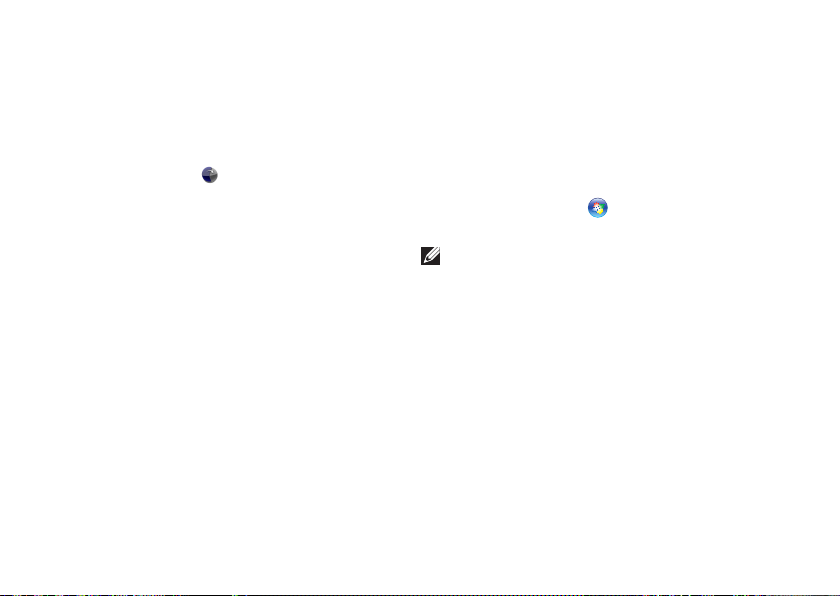
Używanie notebooka Inspiron
Aby uzyskać więcej informacji, przejdź do
witryny internetowej DellDataSafe.com.
Aby skonfigurować tworzenie kopii
zapasowych:
1. Kliknij dwukrotnie ikonę usługi Dell
DataSafe Online
powiadomień pulpitu.
2. Postępuj zgodnie z instrukcjami
wyświetlanymi na ekranie.
56
w obszarze
Dell Stage
Zainstalowane na komputerze
oprogramowanie Dell Stage umożliwia dostęp
do ulubionych aplikacji do obsługi aplikacji
multimedialnych.
Aby uruchomić program Dell Stage, kliknij
kolejno polecenia Start
programy→ Dell Stage→ Dell Stage.
UWAGA: Niektóre aplikacje wchodzące
w skład oprogramowania Dell Stage
można także uruchomić z menu
Wszystkie programy.
→ Wszystkie
Page 59

Używanie notebooka Inspiron
W oprogramowaniu Dell Stage można
dostosować następujące elementy:
•Zmiana układu skrótów aplikacji — wybierz
i przytrzymaj skrót, aż zacznie migać,
anastępnie przeciągnij go w odpowiednie
miejsce ekranu oprogramowania Dell
Stage.
•Minimalizacja — przeciągnij okno
programu Dell Stage na dół ekranu.
•Personalizacja — wybierz ikonę ustawień,
a następnie wybierz żądaną opcję.
Aplikacje dostępne w oprogramowaniu Dell
Stage:
UWAGA: Niektóre aplikacje mogą być
niedostępne w zależności od opcji
wybranych podczas zakupu komputera.
MUSIC MUZYKA — odtwarzanie muzyki
i przeglądanie plików muzycznych według
albumu, wykonawcy lub tytułu utworu.
Można także słuchać stacji radiowych
z całego świata. Opcjonalna aplikacja
Napster umożliwia pobieranie utworów
z Internetu.
YOUPAINT — rysowanie i edycja obrazków.
DOCUMENTS DOKUMENTY — szybki
dostęp do folderu Dokumenty na
komputerze.
PHOTO ZDJĘCIA — wyświetlanie,
porządkowanie lub edytowanie zdjęć. Ze
zdjęć można tworzyć pokazy i kolekcje,
a także przesyłać je do serwisów Facebook
i Flickr przez Internet.
57
Page 60

Używanie notebooka Inspiron
•DELL WEB — umożliwia podgląd nawet
czterech ulubionych stron internetowych.
Kliknij podgląd strony internetowej,
która ma zostać otwarta w przeglądarce
internetowej.
VIDEO — wyświetlanie nagrań wideo.
Opcjonalna aplikacja CinemaNow
umożliwia kupowanie i pobieranie lub
wypożyczanie filmów oraz programów
telewizyjnych z Internetu.
SHORTCUTS SKRÓTY — szybki dostęp
do często używanych programów.
STICKYNOTES — tworzenie notatek lub
przypomnień. Notatki te będą wyświetlane
na tablicy biuletynu po kolejnym
uruchomieniu programu STICKYNOTES.
Notatki można także zapisać na ekranie.
58
•Web Tile — umożliwia podgląd nawet
czterech ulubionych stron internetowych.
Program umożliwia dodawanie,
edytowanie lub usuwanie podglądu strony
internetowej. Kliknij lub wybierz podgląd
strony internetowej, która ma zostać
otwarta w przeglądarce internetowej.
Można także tworzyć wiele podglądów
za pośrednictwem galerii aplikacji (Apps
Gallery).
Page 61

Rozwiązywanie problemów
INSPIRON
W tej sekcji podano informacje na temat
rozwiązywania problemów z komputerem.
Jeśli nie można rozwiązać problemu,
postępując zgodnie z poniższymi
wskazówkami, zapoznaj się z częścią
„Korzystanie z narzędzi serwisowych” na
stronie 67 lub „Kontakt z firmą Dell” na
stronie 90.
OSTRZEŻENIE: Obudowę komputera
może zdejmować wyłącznie
wykwalifikowany personel serwisu.
Zaawansowane instrukcje serwisowe
można znaleźć w
w witrynie support.dell.com/manuals.
Instrukcji serwisowej
Kody dźwiękowe
Podczas procedury startowej komputer może
emitować szereg sygnałów dźwiękowych
informujących o błędach lub występujących
problemach. Sygnały te, nazywane kodami
dźwiękowymi, identyfikują problem. W takim
przypadku należy zanotować kod dźwiękowy,
a następnie skontaktować się z firmą Dell,
korzystając z informacji zawartych w części
„Kontakt z firmą Dell” na stronie 90 w celu
uzyskania pomocy.
UWAGA: Instrukcje wymiany części
znajdują się w Instrukcji serwisowej
w witrynie support.dell.com.
59
Page 62

Rozwiązywanie problemów
Kod dźwiękowy Możliwy problem
Jeden Możliwa awaria płyty
systemowej — błąd
sumy kontrolnej BIOS
ROM
Dwa Nie wykryto pamięci RAM
UWAGA: Jeżeli
zainstalowano lub
wymieniono moduł
pamięci, należy upewnić
się, że jest on ułożony
prawidłowo.
Trzy Możliwa usterka płyty
systemowej — błąd
chipsetu
Cztery Błąd zapisu/odczytu
pamięci RAM
Pięć Błąd zegara czasu
rzeczywistego
60
Kod dźwiękowy Możliwy problem
Sześć Awaria karty lub układu
wideo
Siedem Awaria procesora
Osiem Awaria wyświetlacza
Page 63

Rozwiązywanie problemów
Problemy z siecią
Połączenia bezprzewodowe
Brak połączenia sieciowego — router
bezprzewodowy nie ma połączenia z siecią
lub na komputerze wyłączono łączność
bezprzewodową.
•Sprawdź router bezprzewodowy i upewnij
się, że jest on włączony i podłączony
do używanego źródła danych (modemu
kablowego lub koncentratora sieciowego).
•Upewnij się, że obsługa łączności
bezprzewodowej jest włączona
wkomputerze (zobacz część „Włączanie lub
wyłączanie połączenia bezprzewodowego
(opcjonalne)” na stronie 12).
•Ponownie nawiąż połączenie z routerem
bezprzewodowym (patrz „Konfigurowanie
połączenia bezprzewodowego” na
stronie 17).
•Zakłócenia radiowe mogą blokować lub
przerywać połączenie bezprzewodowe.
Spróbuj przenieść komputer bliżej routera
sieci bezprzewodowej.
Połączenia przewodowe
Brak przewodowego połączenia
sieciowego — poluzowany lub uszkodzony
kabel sieciowy.
Sprawdź kabel sieciowy i upewnij się, że jest
dokładnie podłączony i nieuszkodzony.
61
Page 64

Rozwiązywanie problemów
Problemy z zasilaniem
Lampka zasilania nie świeci — komputer jest
wyłączony, jest w trybie hibernacji lub nie jest
zasilany.
•Naciśnij przycisk zasilania. Komputer wznawia
normalną pracę, jeżeli był wyłączony lub
przełączony do stanu hibernacji.
•Upewnij się, że kabel zasilacza jest
prawidłowo podłączony do gniazda
zasilania komputera, do zasilacza i do
gniazdka elektrycznego.
•Jeśli kabel zasilacza jest podłączony do
listwy zasilającej, upewnij się, że listwa jest
podłączona do gniazdka elektrycznego
i włączona. Sprawdź, czy komputer włącza
się prawidłowo, tymczasowo podłączając
go do zasilania bez pośrednictwa urządzeń
zabezpieczających, listew zasilania
i przedłużaczy.
•Upewnij się, że gniazdko elektryczne
jest sprawne, podłączając do niego inne
urządzenie, na przykład lampę.
62
•Sprawdź połączenia przewodu zasilacza.
Jeśli używany zasilacz jest wyposażony
wkontrolkę, upewnij się, że jest ona zapalona.
•Jeśli problem nie zostanie rozwiązany,
skontaktuj się z firmą Dell (patrz „Kontakt
z firmą Dell” na stronie 90).
Kontrolka zasilania świeci na biało, ale
komputer nie reaguje — być może wystąpił
problem z wyświetlaczem.
•Przytrzymaj przycisk zasilania, aż do
wyłączenia komputera, a następnie
ponownie włącz komputer.
•Jeśli problem nie zostanie rozwiązany,
skontaktuj się z firmą Dell (patrz „Kontakt
z firmą Dell” na stronie 90).
Lampka zasilania miga na biało — komputer
znajduje się w trybie gotowości lub
wyświetlacz nie odpowiada.
•Naciśnij dowolny klawisz na klawiaturze,
wykonaj ruch myszką lub przesuń palcem
po tabliczce dotykowej albo naciśnij przycisk
zasilania, aby przywrócić normalne działanie.
Page 65

Rozwiązywanie problemów
•Jeśli wyświetlacz nie odpowiada, naciśnij
i przytrzymaj przycisk zasilania, aż do
wyłączenia komputera, a następnie włącz
go ponownie.
•Jeśli problem nie zostanie rozwiązany,
skontaktuj się z firmą Dell (patrz „Kontakt
z firmą Dell” na stronie 90).
W razie stwierdzenia zakłóceń, które
pogarszają sygnał docierający do
komputera — niepożądany sygnał zakłóca
lub blokuje inne sygnały. Przyczynami
zakłóceń mogą być:
•Przedłużacze zasilania, klawiatury i myszy.
•Zbyt wiele urządzeń podłączonych do
jednej listwy zasilającej.
•Kilka listew zasilających podłączonych do
tego samego gniazdka elektrycznego.
Problemy z pamięcią
Wyświetlany jest komunikat
o niewystarczającej ilości pamięci —
•Zapisz i zamknij wszystkie otwarte pliki
i zakończ działanie wszystkich otwartych
programów, które nie są używane, aby
sprawdzić, czy spowoduje to rozwiązanie
problemu.
•Informacje na temat minimalnych
wymagań dotyczących pamięci można
znaleźć w dokumentacji dostarczonej
z oprogramowaniem. W razie potrzeby
zainstaluj dodatkowe moduły pamięci
(patrz Instrukcja serwisowa w witrynie
support.dell.com/manuals).
•Ponownie umieść moduły pamięci
w gniazdach (zapoznaj się ze
wskazówkami zawartymi w instrukcji
serwisowej dostępnej pod adresem
support.dell.com/manuals).
63
Page 66

Rozwiązywanie problemów
•Jeśli problem nie zostanie rozwiązany,
skontaktuj się z firmą Dell (patrz „Kontakt
z firmą Dell” na stronie 90).
Jeśli występują inne problemy z pamięcią —
•Uruchom program Dell Diagnostics (patrz
część „Dell Diagnostics” na stronie 69).
•Jeśli problem nie zostanie rozwiązany,
skontaktuj się z firmą Dell (patrz „Kontakt
z firmą Dell” na stronie 90).
64
Blokowanie się komputera i problemy z oprogramowaniem
Komputer nie włącza się — należy upewnić
się, że kabel zasilający jest dokładnie
podłączony do komputera i do gniazdka
elektrycznego.
Jeśli program przestaje odpowiadać:
Zakończ działanie programu:
1. Naciśnij jednocześnie klawisze
<Ctrl><Shift><Esc>.
2. Kliknij kartę Applications (Aplikacje).
3. Wybierz nazwę programu, który nie
odpowiada.
4. Kliknij przycisk End Task (Zakończ
zadanie).
Page 67

Rozwiązywanie problemów
Powtarzające się awarie programu —
zapoznaj się z dokumentacją
oprogramowania. W razie potrzeby odinstaluj,
a następnie ponownie zainstaluj program.
UWAGA: Instrukcje dotyczące
instalowania oprogramowania są
zazwyczaj zamieszczone w jego
dokumentacji lub na dysku instalacyjnym.
Komputer przestał reagować lub został
wyświetlony niebieski ekran —
PRZESTROGA: Jeśli nie można zamknąć
systemu operacyjnego, może nastąpić
utrata danych.
Jeśli komputer nie reaguje na naciśnięcie
klawiszy, na ruch myszy ani na dotknięcie
ekranu palcem, naciśnij i przytrzymaj przycisk
zasilania przez 8 do 10 sekund (aż komputer
wyłączy się), a następnie uruchom komputer
ponownie.
Program jest przeznaczony dla wcześniejszej
wersji systemu operacyjnego Microsoft
Windows —
Uruchom Kreatora zgodności programów.
Kreator zgodności programów skonfiguruje
program w taki sposób, aby był on
uruchamiany w środowisku podobnym
do starszych wersji systemu operacyjnego
Microsoft Windows.
Aby uruchomić Kreatora zgodności
programów:
1. Kliknij kolejno pozycje Start
sterowania→ Programy→ Uruchom
programy napisane dla starszych wersji
systemu Windows.
2. Na ekranie powitalnym kliknij przycisk
Dalej.
3. Postępuj zgodnie z instrukcjami
wyświetlanymi na ekranie.
→ Panel
65
Page 68

Rozwiązywanie problemów
Jeśli występują inne problemy
z oprogramowaniem —
•Natychmiast utwórz kopie zapasowe
plików.
•Sprawdź dysk twardy lub dyski CD
programem antywirusowym.
•Zapisz i zamknij otwarte pliki lub programy
i wyłącz komputer za pomocą menu
Start
•Sprawdź dokumentację dostarczoną
z oprogramowaniem lub skontaktuj
się z producentem oprogramowania
w celu uzyskania informacji na temat
rozwiązywania problemów:
66
.
– Sprawdź, czy program jest
zgodny z systemem operacyjnym
zainstalowanym w komputerze.
– Sprawdź, czy komputer spełnia
minimalne wymagania sprzętowe
potrzebne do uruchomienia programu.
Zapoznaj się z dokumentacją
oprogramowania.
– Sprawdź, czy program został poprawnie
zainstalowany i skonfigurowany.
– Sprawdź, czy sterowniki urządzeń nie
powodują konfliktów z niektórymi
programami.
– W razie potrzeby odinstaluj program,
a następnie zainstaluj go ponownie.
– Zanotuj wyświetlany komunikat
o błędzie, co ułatwi rozwiązanie
problemu po skontaktowaniu się
z firmą Dell.
Page 69

Korzystanie z narzędzi serwisowych
INSPIRON
Programu Dell Support Center
Cała pomoc w jednym miejscu.
Dell Support Center zapewnia alerty
systemowe, opcje optymalizacji wydajności,
informacje o systemie i łącza do innych narzędzi
diagnostycznych i serwisowych firmy Dell.
Aby uruchomić aplikację Dell Support Center,
naciśnij klawisz Dell Support Center
na klawiaturze lub kliknij przycisk Start →
Wszystkie programy→ Dell→ Dell Support
Center→ Launch Dell Support Center.
Na stronie głównej programu Dell Support
Center (Centrum pomocy technicznej
firmy Dell) zostanie wyświetlony numer
modelu komputera, numer seryjny, stan
gwarancji i kod usług ekspresowych oraz
informacje dotyczące zwiększania wydajności
komputera.
Na stronie głównej są także dostępne łącza
do następujących funkcji:
PC Checkup — diagnostyka sprzętu; dane
o programie zajmującym największą ilość
pamięci na dysku i możliwość śledzenia zmian
wprowadzonych każdego dnia w komputerze.
PC Checkup Utilities
•Drive Space Manager — zarządzanie
dyskiem twardym za pomocą grafik
przedstawiających ilość miejsca
zajmowanego przez określone typy plików.
•Performance and Configuration
History — monitorowanie zdarzeń
systemowych i zmian. To narzędzie
prezentuje wszystkie skany sprzętu,
testy, zmiany systemowe, zdarzenia
krytyczne i punkty przywracania w dniu ich
wystąpienia.
67
Page 70

Korzystanie z narzędzi serwisowych
Detailed System Information — wyświetlanie
szczegółowych informacji na temat
konfiguracji sprzętu i systemu, dostęp do
kopii umów serwisowych, gwarancji i opcji
odnawiania gwarancji.
Get Help — dostęp do opcji pomocy
technicznej Dell Technical Support, pomocy
dla klientów, przewodników i samouczków,
narzędzi online, podręczników użytkownika,
informacji o gwarancji, często zadawanych
pytań itd.
Backup and Recovery — tworzenie nośników
kopi zapasowych, uruchamianie narzędzia
odzyskiwania i tworzenie kopii zapasowych
online.
System Performance Improvement
Offers — dostęp do rozwiązań sprzętowych
i programowych zwiększających wydajność
systemu.
Aby uzyskać więcej informacji o programie
Dell Support Center i dostępnych
narzędziach pomocy technicznej, przejdź do
witryny DellSupportCenter.com.
68
My Dell Downloads
UWAGA: Witryna My Dell Downloads
może nie być dostępna w niektórych
krajach.
Część oprogramowania wstępnie
zainstalowanego na komputerze Dell nie
obejmuje zapasowego dysku CD lub DVD.
Oprogramowanie jest dostępne w witrynie
My Dell Downloads. W tej witrynie można
pobrać dostępne oprogramowanie w celu
reinstalacji lub utworzenia własnego nośnika
zapasowego.
Aby zarejestrować się i używać witryny My
Dell Downloads:
1. Przejdź pod adres
DownloadStore.dell.com/media.
2. Wykonaj wyświetlane na ekranie instrukcje
w celu zarejestrowania się i pobrania
oprogramowania.
3. Ponownie zainstaluj oprogramowanie
lub utwórz nośnik zapasowy w celu
wykorzystania go w przyszłości.
Page 71

Korzystanie z narzędzi serwisowych
Narzędzie do rozwiązywania problemów ze sprzętem
Jeśli urządzenie nie zostało wykryte podczas
instalacji systemu operacyjnego albo zostało
wykryte, ale nieprawidłowo skonfigurowane,
do wyeliminowania niezgodności można użyć
narzędzia do rozwiązywania problemów ze
sprzętem.
Aby uruchomić narzędzie do rozwiązywania
problemów ze sprzętem:
1. Kliknij kolejno przycisk Start
i obsługa techniczna.
2. W polu wyszukiwania wpisz wyrażenie
hardware troubleshooter (narzędzie
do rozwiązywania problemów ze
sprzętem) i naciśnij klawisz <Enter>, aby
wyszukać informacje.
3. Z listy wyników wyszukiwania wybierz
opcję, która najlepiej pasuje do problemu,
i wykonaj pozostałe czynności dotyczące
rozwiązywania problemu.
→ Pomoc
Program Dell Diagnostics
Jeśli wystąpią problemy z komputerem, przed
zasięgnięciem pomocy w firmie Dell wykonaj
testy opisane w części „Blokowanie się
komputera i problemy z oprogramowaniem”
na stronie 64 i uruchom program Dell
Diagnostics.
Upewnij się, że urządzenie, które ma być
sprawdzone, jest wyświetlane w narzędziu
konfiguracji systemu i jest aktywne. Aby
przejść do systemu BIOS, włącz (lub
ponownie uruchom) komputer i po
wyświetleniu logo Dell naciśnij klawisz <F2>.
Uruchamianie programu Dell
Diagnostics
Po uruchomieniu programu Dell diagnostics
komputer wykonuje test Enhanced Preboot System Assessment (ePSA). Testy ePSA
sprawdzają płytę systemową, klawiaturę,
ekran, pamięć, dysk twardy itd.
1. Włącz lub uruchom ponownie komputer.
2. Po wyświetleniu logo firmy DELL naciśnij
niezwłocznie klawisz <F12>.
69
Page 72

Korzystanie z narzędzi serwisowych
UWAGA: W przypadku zbyt długiego
oczekiwania i pojawienia się logo
systemu operacyjnego należy zaczekać
na wyświetlenie pulpitu systemu
Microsoft Windows, a następnie wyłączyć
komputer i spróbować ponownie.
3. Wybierz opcję Diagnostics (Diagnostyka)
z menu uruchamiania i naciśnij klawisz
<Enter>.
Podczas przeprowadzania testów odpowiadaj
na wszystkie wyświetlane pytania.
•W przypadku wykrycia awarii test zostanie
zatrzymany, a komputer wyemituje sygnał
dźwiękowy. Aby zatrzymać ocenianie
i ponownie uruchomić komputer, naciśnij
klawisz <n>; aby przejść do następnego
testu, naciśnij klawisz <y>; aby ponownie
przetestować uszkodzone elementy,
naciśnij klawisz <r>.
•Jeśli w trakcie wykonywania funkcji
Enhanced Pre-boot System Assessment
zostanie wykryta awaria, zapisz kody
błędów, a następnie skontaktuj się z firmą
Dell (dodatkowe informacje dostępne
w sekcji „Kontakt z firmą Dell” na stronie 90).
70
Po pomyślnym zakończeniu testów systemu
Enhanced Pre-boot System Assessment
zostanie wyświetlony komunikat „Do you
want to run the remaining memory
tests? This will take about 30
minutes or more. Do you want to
continue? (Recommended) (Czy chcesz
przeprowadzić pozostałe testy
pamięci? Zajmie to około 30 minut
lub więcej. Czy chcesz kontynuować?
Zalecane)”.
Jeżeli występują problemy z pamięcią,
naciśnij klawisz <y>. W przeciwnym
przypadku naciśnij klawisz <n>. Zostanie
wyświetlony poniższy komunikat: „Enhanced
Pre-boot System Assessment Complete
(Zakończono testy Enhanced Pre-boot
System Assessment)”.
Kliknij przycisk Exit (Zakończ), aby ponownie
uruchomić komputer.
Page 73

Przywracanie systemu operacyjnego
System operacyjny komputera można przywrócić, korzystając z jednej z następujących opcji:
PRZESTROGA: Użycie programu Dell Factory Image Restore lub dysku
operacyjnego
z danymi na komputerze. O ile to możliwe, przed użyciem tych programów należy
wykonać kopię zapasową danych.
Opcja Użyj
Przywracanie systemu jako pierwsze rozwiązanie
program Dell DataSafe
Local Backup
Nośnik przywracania
systemu
Dell Factory Image Restore w celu przywrócenia komputera do stanu, w którym był po
Dysk Operating System
(System operacyjny)
UWAGA: Dysk Operating System (System operacyjny) może nie być dostarczany
z komputerem.
do przywracania systemu powoduje trwałe usunięcie wszystkich plików
jeżeli przywracanie systemu nie powoduje rozwiązania
problemu
gdy usterka systemu operacyjnego uniemożliwia użycie
odzyskiwania systemu i aplikacji Dell DataSafe Local Backup
w przypadku instalacji fabrycznie zainstalowanego oprogramowania
firmy Dell na nowo zainstalowanym dysku twardym
zakupie
w celu ponownego zainstalowania na komputerze wyłącznie
systemu operacyjnego
systemu
INSPIRON
71
Page 74

Przywracanie systemu operacyjnego
Przywracanie systemu
System operacyjny Windows zawiera funkcję
Przywracanie systemu umożliwiającą
przywrócenie systemu do wcześniejszego
stanu działania (bez wpływu na dane),
w przypadku gdy zmiany sprzętowe,
związane z oprogramowaniem lub
konfiguracją systemu spowodowały
niepożądaną, niestabilną pracę komputera.
Wszystkie zmiany wykonane przez funkcję
Przywracanie systemu można wycofać.
PRZESTROGA: Należy regularnie
wykonywać kopie zapasowe plików
danych. Funkcja Przywracanie
systemu nie monitoruje plików danych
użytkownika ani ich nie przywraca.
72
Uruchamianie funkcji System
Restore (Przywracanie systemu)
1. Kliknij przycisk Start .
2. W polu wyszukiwania wpisz
Przywracanie systemu i naciśnij klawisz
<Enter>.
UWAGA: Może zostać wyświetlone
okno Kontrola konta użytkownika. Jeśli
jesteś administratorem komputera, kliknij
opcję Kontynuuj; jeśli nie, zwróć się
do administratora, aby wykonał żądaną
czynność.
3. Kliknij przycisk Dalej i postępuj zgodnie
z instrukcjami wyświetlanymi na ekranie.
Jeśli nie udało się rozwiązać problemu przy
użyciu funkcji Przywracanie systemu, możliwe
jest cofnięcie ostatniej operacji przywracania
systemu.
Page 75

Przywracanie systemu operacyjnego
Cofnięcie ostatniej operacji
przywracania systemu
UWAGA: Przed cofnięciem ostatniej
operacji przywracania systemu należy
zapisać i zamknąć wszystkie otwarte
pliki i zamknąć wszystkie otwarte
programy. Dopóki przywracanie systemu
nie zostanie zakończone, nie należy
modyfikować, otwierać ani usuwać
plików bądź programów.
1. Kliknij przycisk Start
2. W polu wyszukiwania wpisz
Przywracanie systemu i naciśnij klawisz
<Enter>.
3. Kliknij Cofnij moje ostatnie przywracanie
ikliknij przycisk Dalej.
.
Usługa Dell DataSafe Local Backup
PRZESTROGA: Użycie aplikacji Dell
DataSafe Local Backup do przywracania
systemu powoduje trwałe usunięcie
wszystkich danych z dysku twardego
oraz wszystkich aplikacji i sterowników
zainstalowanych po otrzymaniu
komputera. Przed użyciem aplikacji
Dell DataSafe Local Backup należy
przygotować nośnik zapasowy
z aplikacjami, które mają zostać
zainstalowane na komputerze. Aplikacji
Dell DataSafe Local Backup należy
użyć tylko wtedy, gdy po użyciu funkcji
Przywracanie systemu nadal występują
problemy.
PRZESTROGA: Aplikacja Dell Datasafe
Local Backup została zaprojektowana
tak, aby zachowywała pliki danych na
komputerze, przed jej użyciem zaleca
się jednak wykonanie kopii zapasowej
plików danych.
73
Page 76

Przywracanie systemu operacyjnego
UWAGA: Aplikacja Dell DataSafe Local
Backup może nie być dostępna
w niektórych krajach.
UWAGA: Jeśli aplikacja Dell DataSafe
Local Backup nie jest dostępna na
komputerze, w celu przywrócenia
systemu operacyjnego należy użyć
programu Dell Factory Image Restore
(patrz „Dell Factory Image Restore” na
stronie 77).
Program Dell DataSafe Local Backup
umożliwia przywrócenie dysku twardego do
stanu, w którym znajdował się w momencie
zakupu komputera, i zachowanie plików
danych.
Program Dell DataSafe Local Backup
umożliwia:
•wykonanie kopii zapasowej i przywrócenie
wcześniejszego stanu komputera
•utworzenie nośnika przywracania systemu.
74
Dell DataSafe Local Backup Basic
W celu przywrócenia fabrycznego
oprogramowania Dell z zachowaniem plików
z danymi:
1. Wyłącz komputer.
2. Odłącz wszystkie urządzenia podłączone
do komputera (dysk USB, drukarka
itp.) i wymontuj nowo dodany sprzęt
wewnętrzny.
UWAGA: Nie należy odłączać zasilacza.
3. Włącz komputer.
4. Po wyświetleniu logo firmy DELL naciśnij
kilkakrotnie klawisz <F8>, aby zostało
wyświetlone okno Advanced Boot Options
(Zaawansowane opcje rozruchu).
UWAGA: W przypadku zbyt długiego
oczekiwania i pojawienia się logo
systemu operacyjnego należy zaczekać
na wyświetlenie pulpitu systemu
Microsoft Windows, a następnie wyłączyć
komputer i spróbować ponownie.
Page 77

Przywracanie systemu operacyjnego
5. Wybierz opcję Repair Your Computer
(Napraw komputer).
6. Wybierz opcję Dell DataSafe Restore
and Emergency Backup (Dell DataSafe —
odzyskiwanie i tworzenie awaryjnej kopii
zapasowej) z menu System Recovery
Options (Opcje odzyskiwania systemu)
i postępuj zgodnie ze wskazówkami
wyświetlanymi na ekranie.
UWAGA: Proces przywracania może
trwać godzinę lub dłużej, zależnie
od ilości danych, które mają być
przywrócone.
UWAGA: Więcej informacji można
znaleźć w artykule 353560 bazy wiedzy
dostępnej pod adresem
support.dell.com.
Aktualizacja do wersji Dell
DataSafe Local Backup
Professional
UWAGA: Aplikację Dell DataSafe Local
Backup Professional można zainstalować
na komputerze, jeśli zostanie zamówiona
podczas zakupu.
Aplikacja Dell DataSafe Local Backup
Professional udostępnia dodatkowe funkcje
umożliwiające:
•tworzenie kopii zapasowej i przywracanie
komputera na podstawie typów plików
•tworzenie kopii zapasowych na lokalnym
urządzeniu pamięci masowej
•planowanie automatyzacji tworzenia kopii
zapasowych.
75
Page 78

Przywracanie systemu operacyjnego
Aby dokonać aktualizacji do wersji Dell
DataSafe Local Backup Professional:
1. Kliknij dwukrotnie ikonę usługi Dell
DataSafe Local Backup
powiadomień pulpitu.
2. Kliknij przycisk UPGRADE NOW! (Aktualizuj
teraz).
3. Postępuj zgodnie z instrukcjami
wyświetlanymi na ekranie.
76
w obszarze
Nośnik przywracania systemu
PRZESTROGA: Nośnik przywracania
systemu został zaprojektowany tak,
aby zachowywał pliki danych na
komputerze, przed jego użyciem zaleca
się jednak wykonanie kopii zapasowej
plików danych.
Nośnik przywracania systemu utworzony
za pomocą programu Dell DataSafe Local
Backup umożliwia przywrócenie dysku
twardego do stanu, w którym znajdował się
w momencie zakupu komputera,
i zachowanie plików danych na komputerze.
Nośnika przywracania systemu należy użyć
w następujących przypadkach:
•Usterka systemu operacyjnego
uniemożliwiająca użycie opcji
odzyskiwania zainstalowanych na
komputerze.
•Usterka dysku twardego uniemożliwiająca
przywrócenie danych.
Page 79

Przywracanie systemu operacyjnego
Aby przywrócić za pomocą nośnika
przywracania systemu oprogramowanie
fabrycznie zainstalowane w firmie Dell:
1. Włóż dysk lub napęd USB przywracania
systemu i uruchom ponownie komputer.
2. Po wyświetleniu logo DELL
niezwłocznie klawisz <F12>.
UWAGA: W przypadku zbyt długiego
oczekiwania i pojawienia się logo
systemu operacyjnego należy zaczekać
na wyświetlenie pulpitu systemu
Microsoft Windows, a następnie wyłączyć
komputer i spróbować ponownie.
3. Wybierz na liście odpowiednie urządzenie
rozruchowe i naciśnij klawisz <Enter>.
4. Postępuj zgodnie z instrukcjami
wyświetlanymi na ekranie.
naciśnij
Dell Factory Image Restore
PRZESTROGA: Użycie narzędzia Dell
Factory Image Restore do przywrócenia
systemu operacyjnego powoduje
trwałe usunięcie wszystkich danych
z dysku twardego oraz wszystkich
aplikacji i sterowników zainstalowanych
po otrzymaniu komputera. O ile to
możliwe, przed użyciem tych narzędzi
należy wykonać kopie zapasowe
danych. Programu Dell Factory Image
Restore należy użyć tylko wtedy, gdy
po użyciu funkcji Przywracanie systemu
nadal występują problemy.
77
Page 80

Przywracanie systemu operacyjnego
UWAGA: Program Dell Factory Image
Restore może nie być dostępny
w pewnych krajach lub w niektórych
komputerach.
UWAGA: Jeśli aplikacja Dell Factory
Image Restore nie jest dostępna na
komputerze, w celu przywrócenia
systemu operacyjnego należy użyć
programu Dell DataSafe Local Backup
(patrz „Dell DataSafe Local Backup” na
stronie 73).
78
Programu Dell Factory Image Restore należy
używać do przywracania systemu tylko
w ostateczności. Użycie tego programu
powoduje przywrócenie dysku twardego do
stanu, w jakim znajdował się w momencie
zakupu komputera. Wszystkie programy lub
pliki dodane od czasu odbioru komputera —
w tym pliki danych — są trwale usuwane
z dysku twardego. Do plików danych należą
dokumenty, arkusze kalkulacyjne, wiadomości
e-mail, zdjęcia cyfrowe, pliki muzyczne itd.
Oile to możliwe, przed użyciem programu
Dell Factory Image Restore należy wykonać
kopie zapasowe wszystkich danych.
Page 81

Przywracanie systemu operacyjnego
Uruchamianie programu Dell
Factory Image Restore
1. Włącz komputer.
2. Po wyświetleniu logo firmy DELL naciśnij
kilkakrotnie klawisz <F8>, aby zostało
wyświetlone okno Advanced Boot Options
(Zaawansowane opcje rozruchu).
UWAGA: W przypadku zbyt długiego
oczekiwania i pojawienia się logo
systemu operacyjnego należy zaczekać
na wyświetlenie pulpitu systemu
Microsoft Windows, a następnie wyłączyć
komputer i spróbować ponownie.
3. Wybierz opcję Repair Your Computer
(Napraw komputer).
Zostanie wyświetlone okno System
Recovery Options (Opcje odzyskiwania
systemu).
4. Wybierz układ klawiatury i kliknij przycisk
Next (Dalej).
5. Aby uzyskać dostęp do opcji odzyskiwania
systemu, zaloguj się jako użytkownik
lokalny. Aby uzyskać dostęp do wiersza
poleceń, wpisz słowo administrator
w polu User name (Nazwa użytkownika),
a następnie kliknij przycisk OK.
6. Kliknij opcję Dell Factory Image Restore.
Zostanie wyświetlony ekran powitalny
programu Dell Factory Image Restore.
UWAGA: W zależności od konfiguracji
komputera może być konieczne
wybranie opcji Dell Factory Tools
(narzędzia fabryczne firmy Dell),
a następnie opcji Dell Factory Image
Restore.
79
Page 82

Przywracanie systemu operacyjnego
7. Kliknij przycisk Next (Dalej). Zostanie
wyświetlony ekran Confirm Data Deletion
(Potwierdzanie usunięcia danych).
UWAGA: Jeśli nie chcesz kontynuować
działania programu Factory Image
Restore, kliknij przycisk Cancel (Anuluj).
8. Zaznacz pole wyboru, aby potwierdzić, że
chcesz kontynuować formatowanie dysku
twardego i przywracanie oprogramowania
systemowego do stanu fabrycznego,
a następnie kliknij przycisk Next (Dalej).
Rozpocznie się proces przywracania
i może potrwać 5 minut lub dłużej. Po
przywróceniu systemu operacyjnego
i aplikacji do stanu fabrycznego zostanie
wyświetlony odpowiedni komunikat.
9. Kliknij przycisk Finish (Zakończ), aby
ponownie uruchomić komputer.
80
Page 83

Uzyskiwanie pomocy
INSPIRON
W razie wystąpienia problemu z komputerem
można wykonać poniższe czynności
w celu ustalenia przyczyny problemu i jego
rozwiązania:
1. Informacje i procedury dotyczące
problemów z komputerem znajdują się
w części „Rozwiązywanie problemów” na
stronie 59.
2. Procedury uruchamiania programu
Dell Diagnostics opisano w części „Dell
Diagnostics” na stronie 69.
3. Wypełnij „Diagnostyczną listę kontrolną”
na stronie 89.
4. Skorzystaj z obszernego zestawu
usług dostępnych w witrynie pomocy
technicznej firmy Dell (support.dell.com)
w celu uzyskania pomocy dotyczącej
procedur instalacji i rozwiązywania
problemów. Szczegółowy wykaz dostępnych
usług firmy Dell można znaleźć w sekcji
„Usługi online” na stronie 84.
5. Jeśli problemu nie udało się rozwiązać po
wykonaniu powyższych czynności, należy
skorzystać z informacji w sekcji „Zanim
zadzwonisz” na stronie 88.
81
Page 84

Uzyskiwanie pomocy
UWAGA: Do działu pomocy technicznej
należy dzwonić z aparatu telefonicznego
znajdującego się niedaleko komputera
lub bezpośrednio przy nim, aby
pracownik pomocy technicznej mógł
pomagać użytkownikowi podczas
wykonywania wszystkich niezbędnych
procedur.
UWAGA: System kodów usług
ekspresowych (Express Service Code)
firmy Dell może nie być dostępny
w niektórych krajach.
82
Po usłyszeniu monitu z automatycznego
systemu telefonicznego firmy Dell należy
wprowadzić swój kod usług ekspresowych,
aby połączenie zostało skierowane
bezpośrednio do właściwego działu
pomocy technicznej. Jeśli nie masz kodu
usług ekspresowych, otwórz folder Dell
Accessories (Akcesoria firmy Dell), kliknij
dwukrotnie ikonę Express Service Code (Kod
usług ekspresowych) i postępuj zgodnie ze
wskazówkami.
UWAGA: Niektóre usługi są dostępne
tylko na kontynentalnym obszarze USA.
Informacje o ich dostępności można
uzyskać u lokalnego przedstawiciela
firmy Dell.
Page 85

Uzyskiwanie pomocy
Pomoc techniczna i obsługa klienta
Dział pomocy technicznej firmy Dell
odpowiada na pytania użytkowników
dotyczące sprzętu Dell. Personel pomocy
technicznej udziela szybkich i dokładnych
odpowiedzi, korzystając z komputerowych
rozwiązań diagnostycznych.
Aby skontaktować się z działem pomocy
technicznej firmy Dell, zapoznaj się
z tematem „Zanim zadzwonisz” na stronie 88,
a następnie sprawdź informacje kontaktowe
dla swojego regionu lub otwórz witrynę
support.dell.com.
DellConnect
Usługa DellConnect jest prostym narzędziem
internetowym, które umożliwia pracownikowi
działu obsługi i pomocy technicznej firmy
Dell uzyskanie dostępu do komputera przez
połączenie szerokopasmowe, dokonanie
diagnostyki problemu i wykonanie naprawy
pod nadzorem użytkownika. Aby uzyskać
więcej informacji, przejdź do witryny
dell.com/DellConnect.
83
Page 86

Uzyskiwanie pomocy
Usługi elektroniczne
Z informacjami o produktach i usługach firmy
Dell można zapoznać się w następujących
witrynach:
•dell.com
•dell.com/ap (tylko w krajach Azji i Pacyfiku)
•dell.com/jp (tylko w Japonii)
•euro.dell.com (tylko w Europie)
•dell.com/la (w krajach Ameryki Łacińskiej
i na Karaibach)
•dell.ca (tylko w Kanadzie)
Aby uzyskać dostęp do pomocy technicznej
firmy Dell, można odwiedzić następujące
witryny internetowe lub wysłać wiadomość
e-mail na jeden z następujących adresów:
Witryny pomocy technicznej firmy
Dell
•support.dell.com
•support.jp.dell.com (tylko w Japonii)
•support.euro.dell.com (tylko w Europie)
•supportapj.dell.com (tylko w krajach Azji
i regionu Pacyfiku)
84
Adresy e-mail pomocy technicznej
firmy Dell
•mobile_support@us.dell.com
•support@us.dell.com
•la-techsupport@dell.com (tylko w krajach
Ameryki Południowej i Karaibów)
•apsupport@dell.com (tylko w krajach Azji
i Pacyfiku)
Adresy e-mail działów marketingu
i sprzedaży firmy Dell
•apmarketing@dell.com (tylko w krajach
Azji i Pacyfiku)
•sales_canada@dell.com (tylko w Kanadzie)
Anonimowy protokół transmisji
plików (FTP)
•ftp.dell.com
Zaloguj się jako użytkownik: anonymous,
a jako hasło podaj swój adres e-mail.
Page 87

Uzyskiwanie pomocy
Automatyczna obsługa stanu zamówienia
Stan realizacji zamówienia dowolnego
produktu firmy Dell można sprawdzić
w witrynie support.dell.com lub
w automatycznym serwisie informacji
o stanie zamówienia. Automat zgłoszeniowy
prosi użytkownika opodanie informacji
potrzebnych do zlokalizowania zamówienia
i dostarczenia sprawozdania na jego temat.
Jeżeli występują problemy z zamówieniem,
takie jak brak części, niewłaściwe części lub
błędy na fakturze, należy skontaktować się
z firmą Dell w celu uzyskania pomocy. Przed
wybraniem numeru należy przygotować
fakturę lub kwit opakowania.
Aby określić właściwy numer telefonu dla
swojego regionu, należy zapoznać się z sekcją
„Kontakt z firmą Dell” na stronie 90.
Informacje o produkcie
Aby znaleźć informacje dotyczące
dodatkowych produktów firmy Dell lub
złożyć zamówienie, należy przejść do witryny
dell.com. Aby uzyskać numer telefonu dla
swojego regionu lub skontaktować się
z pracownikiem działu sprzedaży, zapoznaj
się z sekcją „Kontakt z firmą Dell” na stronie 90.
85
Page 88

Uzyskiwanie pomocy
Zwroty produktów w celu dokonania naprawy gwarancyjnej lub uzyskania zwrotu pieniędzy
Wszystkie elementy, które mają być
oddane zarówno do naprawy, jak i do
zwrotu, przygotuj zgodnie z poniższymi
wskazówkami:
86
UWAGA: Przed odesłaniem produktu
do firmy Dell, należy utworzyć kopie
zapasowe wszelkich danych zapisanych
na dysku twardym i innych urządzeniach
pamięci masowej w komputerze. Należy
usunąć z komputera wszelkie informacje
o charakterze poufnym, autorskim lub
prywatnym oraz wyjąć nośniki danych,
takie jak dyski CD lub karty pamięci. Firma
Dell nie ponosi odpowiedzialności za
jakiekolwiek informacje o charakterze
poufnym, autorskim lub prywatnym,
utracone lub uszkodzone dane bądź też
uszkodzone lub utracone wymienne
nośniki danych, które zostaną oddane
wraz z produktem.
Page 89

Uzyskiwanie pomocy
1. Skontaktuj się z firmą Dell, aby uzyskać
numer autoryzacji zwrotu materiału
(RMA — Return Material Authorization),
a następnie napisz go wyraźnie
w widocznym miejscu na zewnętrznej
stronie pudełka. Aby określić właściwy
numer telefonu dla swojego regionu,
należy zapoznać się z sekcją „Kontakt
z firmą Dell” na stronie 90.
2. Załącz kopię faktury i list opisujący powód
odesłania produktu.
3. Dołącz diagnostyczną listę kontrolną (patrz
„Diagnostyczna lista kontrolna” na stronie
89) z wyszczególnieniem wykonanych
testów oraz opisem wszelkich
komunikatów o błędach wyświetlanych
w programie Dell Diagnostics (patrz „Dell
Diagnostics” na stronie 69).
4. W przypadku zwrotu w celu uzyskania
pieniędzy dołącz wszystkie oryginalne
akcesoria zwracanego urządzenia (kabel
zasilacza, dyski z oprogramowaniem,
przewodniki itd.).
5. Zapakuj sprzęt przeznaczony do zwrotu
w opakowanie oryginalne lub
odpowiadające oryginalnemu.
UWAGA: Koszty wysyłki pokrywa
użytkownik. Użytkownik jest również
odpowiedzialny za ubezpieczenie
każdego zwracanego produktu i bierze
na siebie ryzyko jego ewentualnej utraty
podczas wysyłki do firmy Dell. Paczki
przesyłane na zasadzie pobrania przy
doręczeniu (Collect On Delivery) nie są
akceptowane.
UWAGA: Zwroty niespełniające
któregokolwiek z powyższych warunków
będą odrzucane przez firmę Dell
i odsyłane użytkownikowi.
87
Page 90

Uzyskiwanie pomocy
Zanim zadzwonisz
UWAGA: Przed wybraniem numeru należy przygotować swój kod usług ekspresowych
(ESC). Dzięki niemu automatyczny system telefoniczny firmy Dell może sprawniej
obsługiwać odbierane połączenia. Może być również konieczne podanie kodu Service Tag.
Znajdowanie kodu Service Tag i kodu usług ekspresowych
Kod Service Tag i kod usług ekspresowych znajdują się na etykiecie umieszczonej na spodzie
komputera.
1
1 Znacznik serwisowy i Kod usług ekspresowych
88
Page 91

Uzyskiwanie pomocy
Należy pamiętać o wypełnieniu poniższej
diagnostycznej listy kontrolnej. Jeżeli jest
to możliwe, przed wykonaniem telefonu do
firmy Dell należy włączyć komputer i dzwonić
z aparatu telefonicznego znajdującego się
przy komputerze lub w jego pobliżu.
Personel obsługi może poprosić użytkownika
o wpisanie pewnych poleceń na klawiaturze,
przekazywanie szczegółowych informacji
podczas wykonywania operacji lub
wykonanie innych czynności związanych
z rozwiązywaniem problemów, które można
przeprowadzić tylko na komputerze. Należy
też mieć pod ręką dokumentację komputera.
Diagnostyczna lista kontrolna
•Nazwisko i imię:
•Data:
•Adres:
•Numer telefonu:
•Kod Service Tag (kod kreskowy na spodzie
komputera):
•Kod usług ekspresowych ESC:
•Numer autoryzacji zwrotu materiałów (jeśli
został podany przez pomoc techniczną
firmy Dell):
•System operacyjny i jego wersja:
•Urządzenia:
•Karty rozszerzeń:
•Czy komputer użytkownika jest
podłączony do sieci? Tak /Nie
•Sieć, wersja i karta sieciowa:
•Programy i ich wersje:
89
Page 92

Uzyskiwanie pomocy
Korzystając z instrukcji zamieszczonych
w dokumentacji systemu operacyjnego, ustal
zawartość plików startowych komputera.
Jeśli do komputera podłączona jest drukarka,
należy wydrukować poszczególne pliki. Jeśli
nie ma drukarki, przed skontaktowaniem
się z firmą Dell należy przepisać zawartość
poszczególnych plików.
•Komunikat o błędzie, kod dźwiękowy lub
kod diagnostyczny:
•Opis problemu oraz procedur
wykonywanych przez użytkownika w celu
rozwiązania problemu:
90
Kontakt z firmą Dell
Klienci w Stanach Zjednoczonych mogą
dzwonić pod numer telefonu
800-WWW-DELL (800-999-3355).
UWAGA: W przypadku braku aktywnego
połączenia z Internetem informacje
kontaktowe można znaleźć na fakturze,
w dokumencie dostawy, na rachunku lub
w katalogu produktów firmy Dell.
Firma Dell oferuje kilka różnych form obsługi
technicznej i serwisu, usług elektronicznych
oraz telefonicznych. Ich dostępność różni się
w zależności od produktu i kraju, a niektóre
z nich mogą być niedostępne w regionie
użytkownika.
Page 93

Aby skontaktować z firmą Dell w sprawie
sprzedaży, pomocy technicznej lub obsługi
klienta:
1. Przejdź do witryny dell.com/ContactDell.
2. Wybierz swój kraj lub region.
3. Wybierz odpowiednie łącze do działu
obsługi lub pomocy technicznej
w zależności od potrzeb.
4. Wybierz dogodną metodę kontaktu z firmą
Dell.
Uzyskiwanie pomocy
91
Page 94

Wyszukiwanie dodatkowych informacji i materiałów
INSPIRON
Jeśli chcesz: Patrz:
ponownie zainstalować system operacyjny „Nośnik przywracania systemu” na stronie 76
uruchomić program diagnostyczny do
komputera
ponownie zainstalować oprogramowanie
systemowe
znaleźć więcej informacji na temat systemu
operacyjnego Microsoft Windows i jego
funkcji
92
„Program Dell Diagnostics” na stronie 69
„My Dell Downloads” na stronie 68
support.dell.com
Page 95

Wyszukiwanie dodatkowych informacji i materiałów
Jeśli chcesz: Patrz:
zmodernizować komputer poprzez
zamontowanie nowych lub dodatkowych
podzespołów (np. nowego dysku twardego)
ponownie zainstalować lub wymienić zużytą
lub wadliwą część
znaleźć numer serwisowy lub kod usług
ekspresowych — numer serwisowy
jest niezbędny w celu zidentyfikowania
komputera w witrynie support.dell.com
i podczas kontaktów z pomocą techniczną
Instrukcja serwisowa dostępna pod adresem
support.dell.com/manuals
UWAGA: W niektórych krajach
samodzielne otwieranie obudowy
komputera i wymiana części może
spowodować unieważnienie gwarancji.
Przed przystąpieniem do prac wewnątrz
komputera zapoznaj się z warunkami
gwarancji i zwrotów.
dolna część komputera
„Program Dell Support Center” na stronie 67
93
Page 96

Wyszukiwanie dodatkowych informacji i materiałów
Jeśli chcesz: Patrz:
znaleźć informacje na temat sprawdzonych
procedur obsługi komputera
zapoznać się z warunkami gwarancji,
warunkami użytkowania (tylko USA),
instrukcjami dotyczącymi bezpieczeństwa,
informacjami o przepisach, informacjami
o ergonomii i umową licencyjną użytkownika
94
Dostarczone z komputerem dokumenty
dotyczące bezpieczeństwa i zgodności
z przepisami oraz dodatkowe informacje
w witrynie zgodności z przepisami pod
adresem dell.com/regulatory_compliance.
Page 97

Wyszukiwanie dodatkowych informacji i materiałów
Jeśli chcesz: Patrz:
znaleźć sterowniki i pliki do pobrania, pliki
readme
uzyskać dostęp do pomocy technicznej
i pomocy dotyczącej produktów
sprawdzić status zamówienia nowo
zakupionych produktów
znaleźć rozwiązania i odpowiedzi na częste
pytania
znaleźć najnowsze informacje o zmianach
technicznych, które zostały wprowadzone
w komputerze, lub zaawansowane materiały
techniczne, przeznaczone dla techników
i doświadczonych użytkowników
support.dell.com
95
Page 98

Dane techniczne
W tej sekcji podano informacje, które mogą być potrzebne podczas konfigurowania
INSPIRON
i modernizacji komputera lub aktualizowania sterowników.
UWAGA: Oferowane opcje mogą być różne w różnych krajach. Aby uzyskać więcej
informacji dotyczących konfiguracji komputera, zapoznaj się z sekcją Detailed System
Information (Szczegółowe informacje o systemie) w programie Dell Support Center.
Aby uruchomić aplikację Dell Support Center, naciśnij klawisz Dell Support Center
klawiaturze lub kliknij przycisk Start → Wszystkie programy→ Dell→ Dell Support
Center→ Launch Dell Support Center
na
Model komputera
Dell Inspiron N7110
Informacje o komputerze
Systemowy
zestaw
układów
Typy
procesorów
96
Mobile Intel 6 series
Intel Core i3
Intel Core i5
Intel Core i7
Intel Pentium Dual Core
Pamięć
Gniazdo modułu
pamięci
Pojemność
modułów
pamięci
Minimalna
pojemność
pamięci
Maksymalna
pojemność
pamięci
dwa złącza SODIMM
dostępne dla
użytkownika
1 GB, 2 GB i 4 GB
2 GB
8 GB
Page 99

Dane techniczne
Pamięć
Możliwość
konfiguracji
pamięci
Typ pamięci 1333 MHz SODIMM
UWAGA: Instrukcje dotyczące
rozbudowy pamięci można znaleźć
w Instrukcji serwisowej w witrynie
support.dell.com/manuals.
2 GB, 3 GB, 4 GB, 6 GB
i 8 GB
DDR3
Złącza
Dźwięk jedno gniazdo
mikrofonowe
i jedno gniazdo
słuchawek/głośników
stereofonicznych
Mini-Card dwa gniazda
obsługujące karty
o połowie wysokości —
Mini-Card
Złącza
złącze HDMI jedno złącze
19-stykowe
Karta sieciowa jedno złącze RJ45
USB jedno 4-stykowe
łącze zgodne ze
standardem USB 2.0
dwa 4-stykowe złącza
zgodne ze standardem
USB 3.0
Grafika złącze 15-otworowe
eSATA jedno 7-/4-stykowe
złącze hybrydowe
eSATA/USB z funkcją
PowerShare
czytnik kart
pamięci
jedno gniazdo 8-w-1
97
Page 100

Dane techniczne
czytnik kart pamięci
Obsługiwane
karty
karta pamięci Secure
Digital (SD)
Secure Digital Extended
Capacity (SDXC)
Secure Digital High
Capacity (SDHC)
Memory Stick (MS)
Memory Stick PRO
(MS-PRO)
MultiMedia Card (MMC)
MultiMedia Card plus
(MMC+)
Karta xD-Picture
Klawiatura
Liczba klawiszy 86 (USA i Kanada);
87 (Europa); 90 (Japonia);
87 (Brazylia)
98
Łączność
Modem
(opcjonalnie)
Karta sieciowa 10/100 Ethernet LAN na
Łączność
bezprzewodowa
zewnętrzny modem USB
V.92 56 K
płycie systemowej
WLAN, WiMax/Wi-Fi
bgn/abgn i technologia
bezprzewodowa
Bluetooth (opcjonalnie)/
WiDi (opcjonalnie)
Dźwięk
Kontroler audio Realtek ALC269
Głośniki 2 x 2 W
Głośnik
niskotonowy
Regulacja
głośności
3 W
menu programu,
regulatory odtwarzania
